Windows Store беше въведен в операционната система през 2012 г. Милиони потребители на Windows са склонни да инсталират приложенията, игрите директно от Microsoft Store. Но има и друг начин за инсталиране на приложения в магазина на Windows - това е чрез използване на офлайн инсталатора. Можете да инсталирате всяко приложение за магазин, просто като изтеглите офлайн инсталатора на него и стартирате инсталатора, както правите за всяко друго приложение на трета страна. Това може да бъде много полезно, ако срещнете грешка при инсталирането на важно приложение директно от Магазин или ако сте решили да инсталирате по -стара версия на приложението.
ЗАБЕЛЕЖКА –
Този метод важи само за безплатните приложения, налични в MS Store. Не можете да изтеглите офлайн инсталатора на което и да е премиум/платено приложение, използвайки този метод.
Как да получите офлайн инсталатора за приложения за магазини в Windows 11, 10
Изключително лесно е да получите офлайн инсталатора на приложение в Магазин. Просто следвайте тези стъпки, за да го получите.
Стъпка 1 - Вземете офлайн инсталатора
1. Първо кликнете върху иконата на Windows и докоснете „Microsoft Store”, За да го отворите.
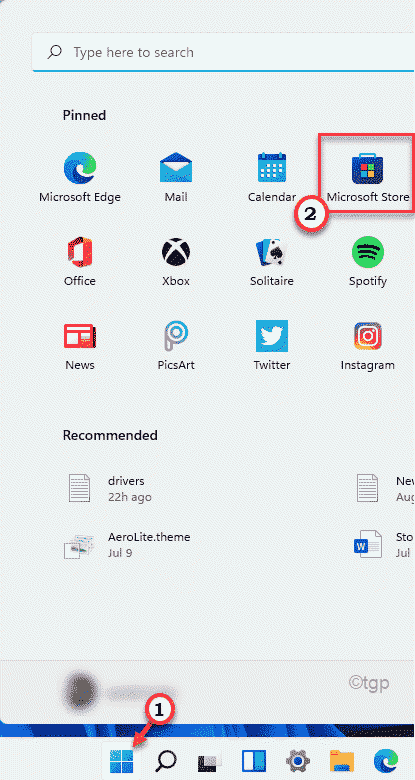
2. Когато Магазинът се отвори, потърсете приложението, на което искате инсталатора, от лентата за търсене.
3. След това щракнете върху приложението, за да получите достъп до него в магазина.
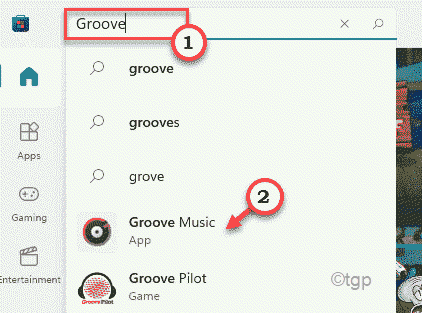
4. След това превъртете надолу през приложението.
5. След това докоснете „Дял”Икона точно под името на приложението.
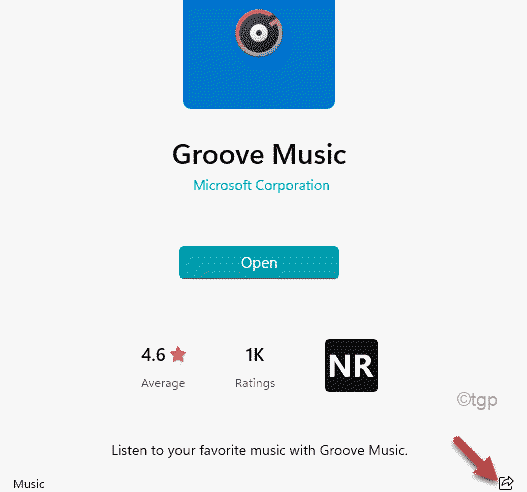
6. След като се отвори прозорецът за споделяне, докоснете „Копирай връзка”Копирайте връзката на приложението.
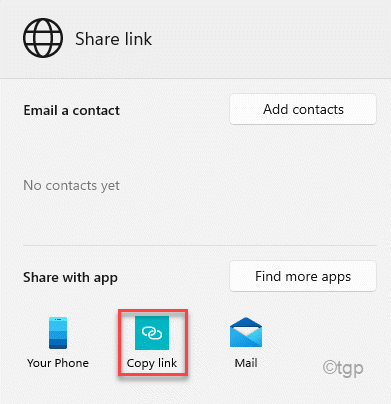
След като връзката бъде копирана, затворете прозореца на Microsoft Store.
7. Сега отидете на онлайн генератор на връзки уебсайт.
8. Поставете копираната връзка в полето.
9. Накрая кликнете върху отметказнак до полето с връзки, за да видите всички налични версии на приложението.
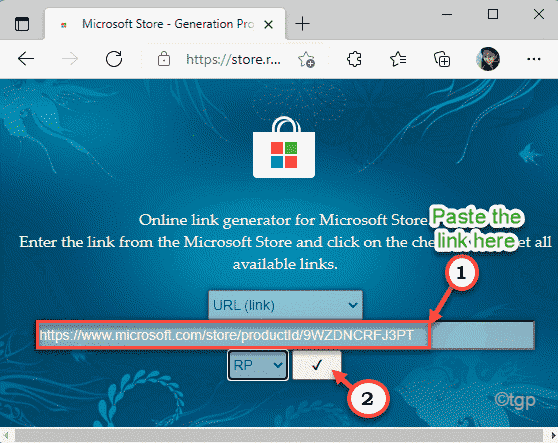
10. Сега проверете коя версия на приложението искате. (В зависимост от версията на приложението, архитектурата на процесора и версията).
11. Просто докоснете желаното име на приложението и то ще бъде изтеглено.
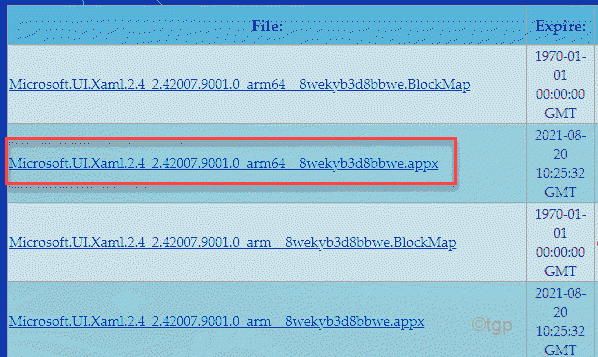
Ще получите вашия офлайн инсталатор много лесно.
Стъпка 2 - Използвайте офлайн инсталатора, за да инсталирате приложението
Сега можете лесно да инсталирате приложението с помощта на офлайн инсталатора, както правите за всяко друго приложение на трета страна.
1. Просто отидете на местоположението на изтегления офлайн инсталатор.
2. Тогава, просто кликнете два пъти на инсталатора, за да инсталирате приложението.
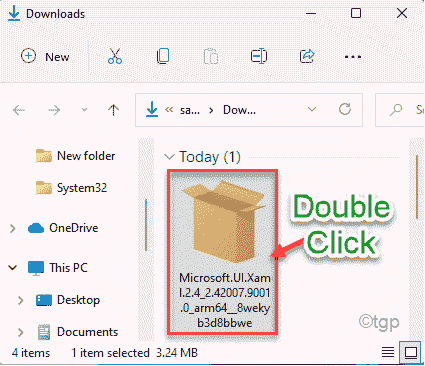
3. След това докоснете „Инсталирай”, За да инсталирате приложението.
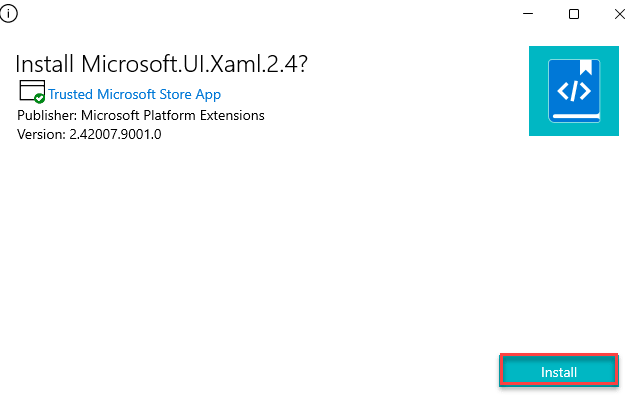
Това ще инсталира приложението на вашия компютър.


